Google Music betaで音楽を聴こう
Tweet

|
まだアメリカ国内限定のサービスなのですが、
すでにサービスを利用している人に招待してもらったり(招待が停止している場合も有り)、
USのプロクシを利用し自分自身にInvitationを送ったりして、日本国内で利用している人も増えてきているので、
Google Music betaの利用法を解説しておこうと思います。
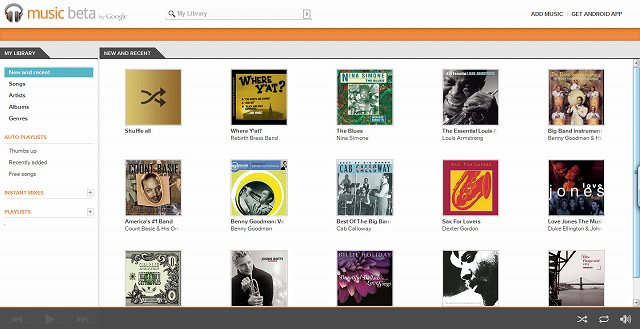
Google Music beta(今のところの名称はMusic Beta by Google)とは、
Googleのオンラインストレージにユーザーの音楽ファイルをアップロードして、
どの端末(PCやスマートフォン)でも同じ音楽ファイルを聴くことができるクラウド音楽サービスです。
なお、ベータサービスの仕様は
・20000曲までアップロード可能となっています。
・クラウド対応プレーヤはAndroidマーケットで提供。Android 2.2以上対応。現状はアメリカ国内の端末のみ。
・PCのブラウザやFlash対応デバイスでも再生可能
・アルバム - アーティスト - ジャンル分類やレーティング、再生回数、最近再生した曲など、など音楽に特化したナビゲーション
・自動的にミックスやプレイリストを生成する機能
・ストリーミング再生のほか、端末にダウンロードしてオフラインで聴くことも可能。
・使用料は無料
Google Music betaの登録
ここではInvitationが届いたこと前提で解説します。 (画像をクリックすると拡大画像が表示されます)
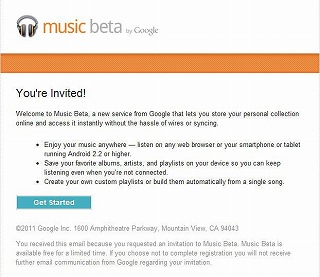
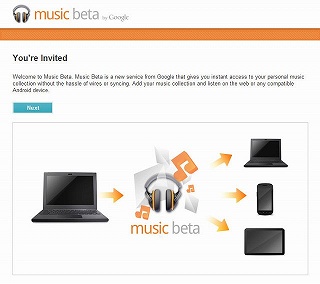
届いたInvitationを開き、「Get Started」をクリックすると登録画面が表示されます。
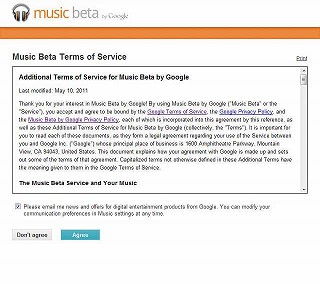
登録自体は特に難しい事はなく、「Next」や「Agree」をクリックしていけばすぐ終わります。
音楽ファイルのアップロード方法
実はChromebookからは音楽ファイルのアップロードができませんが(たぶん・・・)、
WindowsPCやMacからは専用アップローダーからアップロードできますので、
以下のアップロード用のプログラム(Music Manager)を利用してください。

Google music betaの右上にある「ADD MUSIC」という箇所をクリックすると、
Music Managerをダウンロードするページに遷移します。
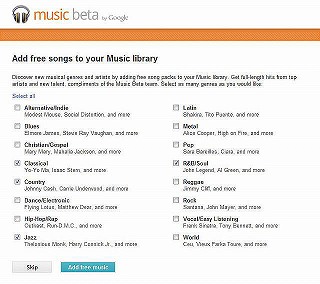
なお、ダウンロードする前に、Free Musicをライブラリに追加するかを聞かれ、
チェックしたジャンルの曲が自動的にライブラリに追加されます。(別に追加しなくてもOK)

ダウンロードしたファイルをインストールし、プログラムを起動すると設定画面が表示されます。
まず最初に、曲をアップロードするにあたって、
「個人利用(Personal Use)に限ること、合法的に入手(購入)した音楽であることについて同意したとみなされますよ」
という確認事項が表示がされます。
(画像をクリックすると拡大画像が表示されます)
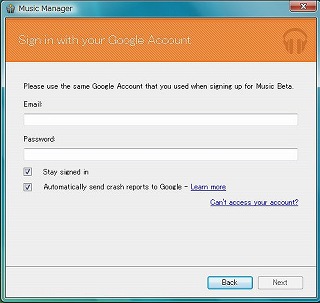
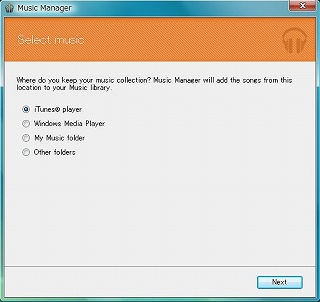
あとは利用するGoogleアカウントを入力し、関連付ける音楽フォルダにチェックを入れれば自動的にアップロードが始まります。
データの量にもよりますが、アップロードには多少時間がかかります。
アップロードが終了したデータから、随時、聴くことができるようになっています。
ライブラリのメンテナンス
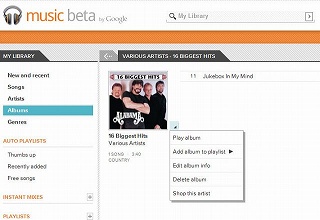
アルバム(アイコン)をクリックすると、個別のアルバムが表示されます。
このアルバムの右下の▲をクリックすると、プレイリストに追加したり、削除したり等の操作が可能です。
まだ日本ではリリースされていませんが、Android端末向けのアプリもあり、
複数のPC、スマートフォンを保有している人にとってはとても便利なサービスだと思います。
正式リリースが待ち遠しいサービスですね。